Cum se afișează temperatura miezului procesorului din bara de activități temp
Bună ziua, conectat Max. Supraîncălzirea calculatorului în zilele fierbinți de vară crește literalmente în fiecare zi. Prin urmare, utilizatorul ar trebui să fie în timp real pentru a monitoriza schimbarea temperaturii CPU. și celelalte componente, de asemenea, în evitarea „prăjire“ PC-ul.
Cred că cei mai mulți utilizatori vor crede că optimizarea PC-ul este o necesitate în zilele fierbinți de vară, precum și necesitatea de a dezactiva unele programe care rulează în fundal. În cuvinte simple, aveți nevoie pentru a reduce temperatura componentelor computerului, și-l scăpa de tot felul de „scapari“.
Free - un mic program de Core Temp va ajuta să afișați bara de activități toate notificarea necesară a temperaturii procesorului, cât de mult l-au încărcat frecvența cu care funcționează, cât de mult RAM de utilizare în acest moment și așa mai departe.
Și astfel, se procedează pentru a instala programul. după ce îl descărcați de la acest link. Expertul de instalare Hit „Next“ și apoi sunt de acord cu termenii și din nou Tapan butonul „Next“, selectați locul de instalare și apoi am apăsați „Next“.
În ultima expertul de instalare, ne propunem să construim un fel de regat, debifa, cred că nu ai nevoie de ea.
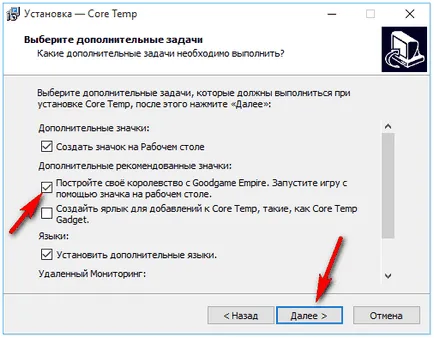
Hit "Next", "Install". Rulați programul și vedeți aici este o casetă de mesaj cu o grămadă de diferite informații despre procesorul nostru.
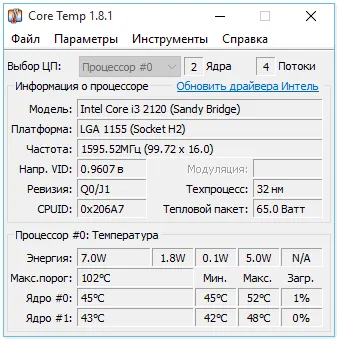
Primul lucru de făcut este să mergeți la „Options“ și pentru a permite o protecție împotriva supraîncălzirii.
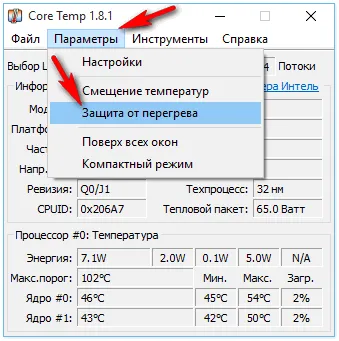
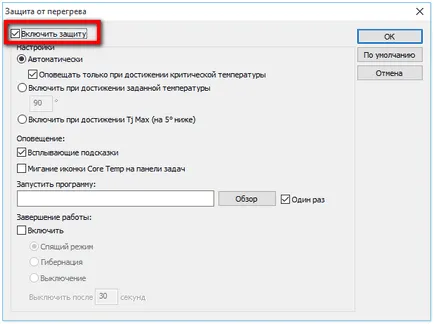
Setările de program generale, în cazul în care puteți ajusta actualizările intervalului de temperatură, jurnal, și există elemente suplimentare.
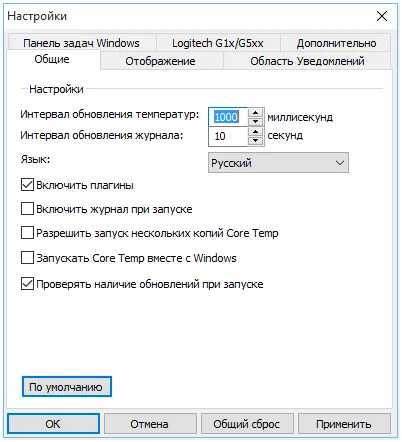
În cadrul programului „Display“ poate fi setat pentru a încărca automat, pentru a regla începutul sau minimiza Temp programului de bază.
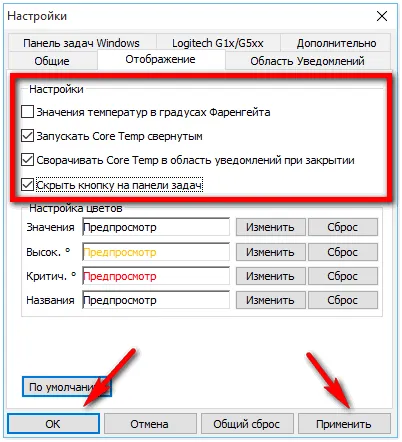
Parametrii „Zona de notificare“ poate schimba fontul și culoarea numerele din bara de notificare.
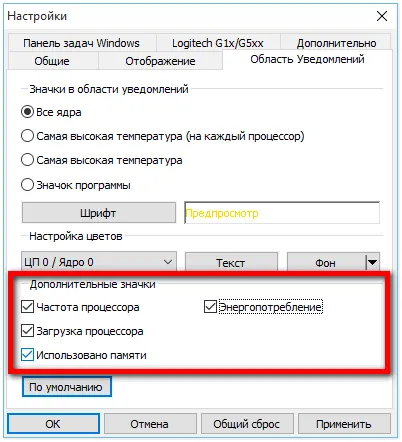
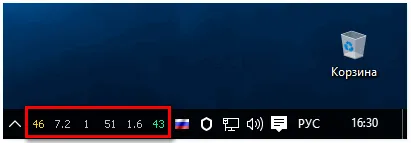
„Extras“ are trei puncte.
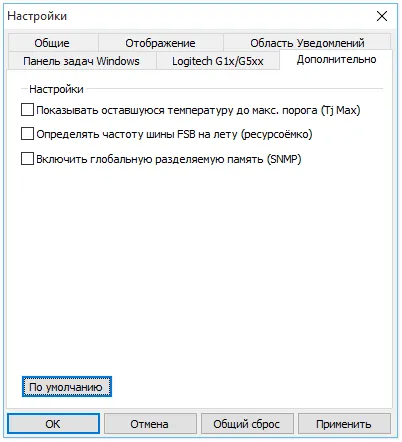
Pentru cei care folosesc mouse-ul Logitech seria G1h / G5hh în program, există anumite setări.
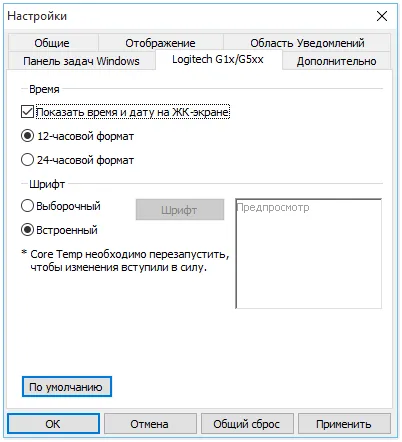
Asta e un astfel de program malipusenkaya interesant pentru afișajul temperaturii procesorului de pe bara de activități. Și astăzi peste tot în jurul, și totuși la noile programe interesante și utile.